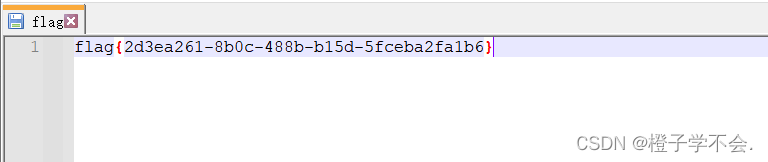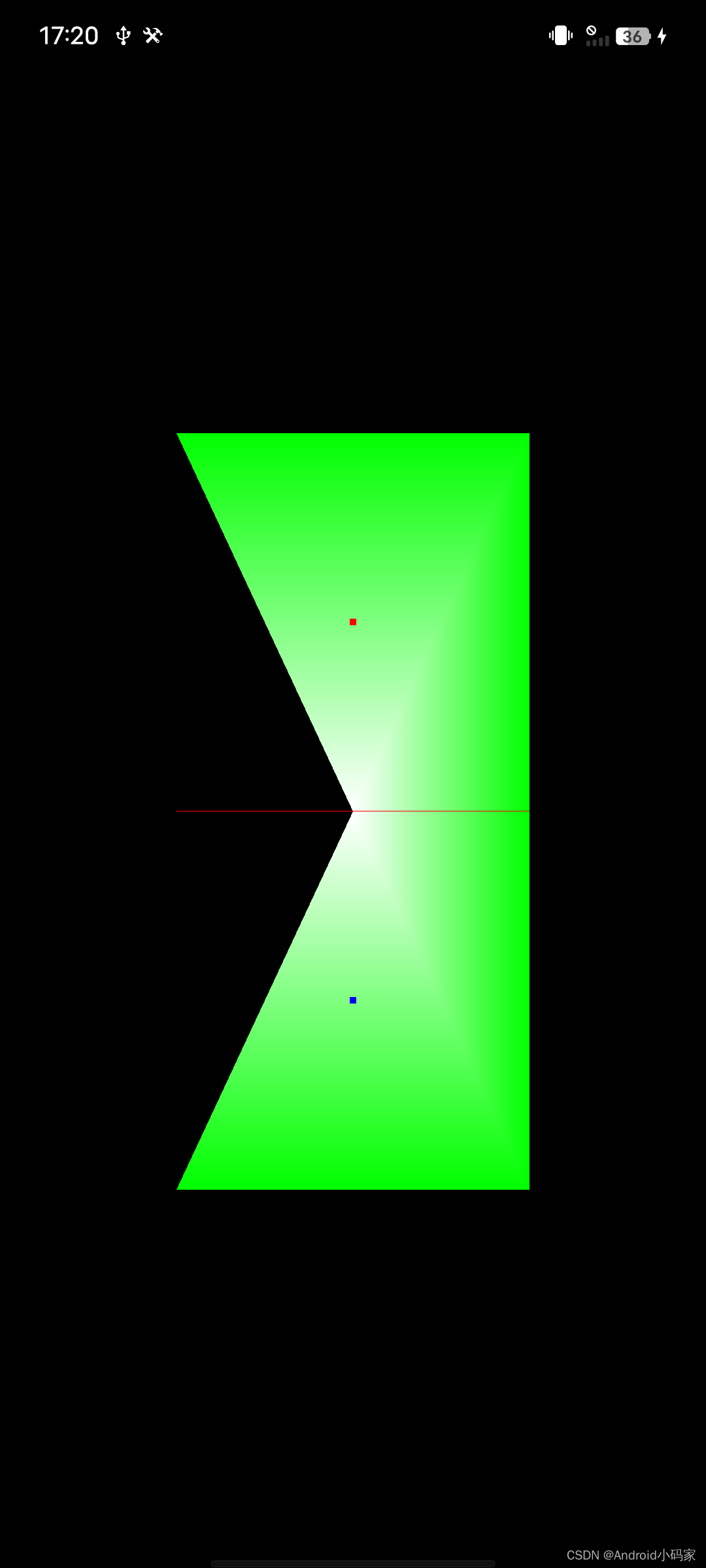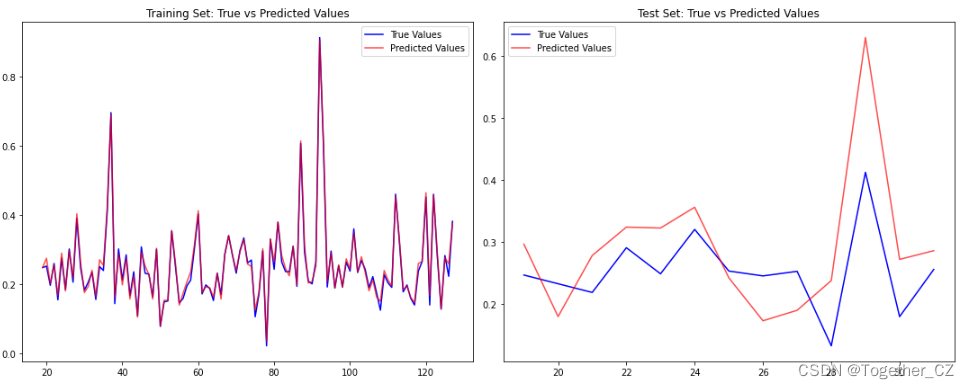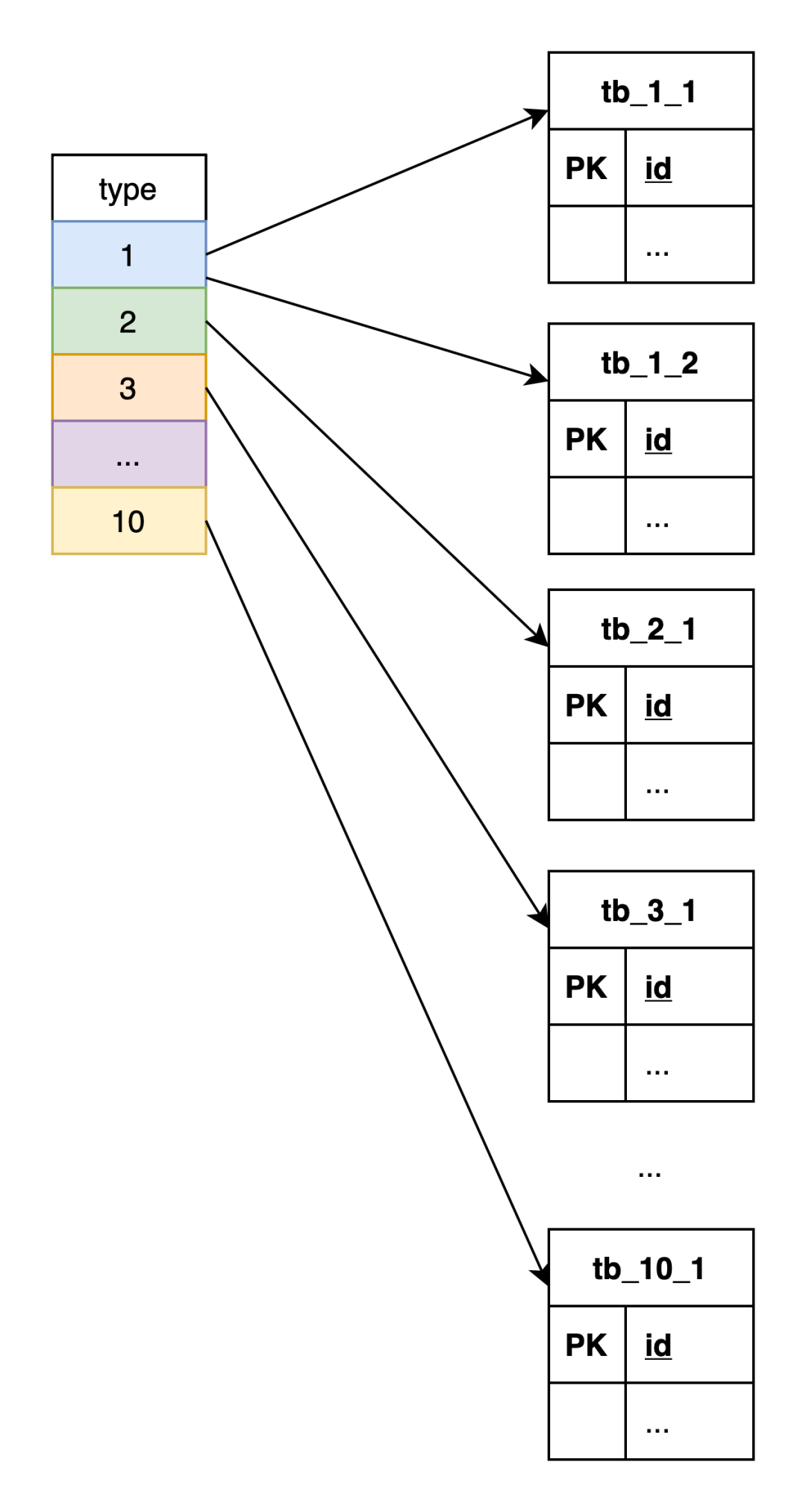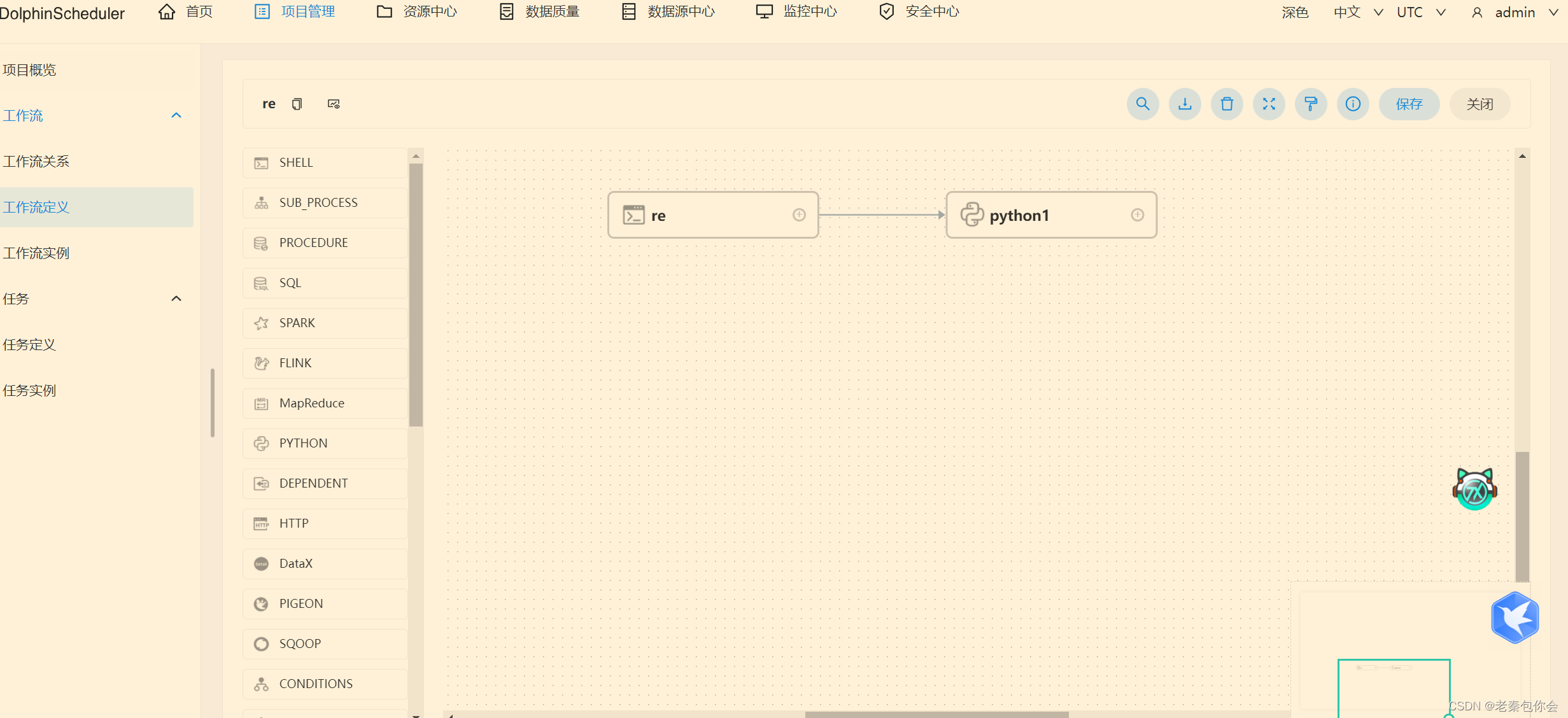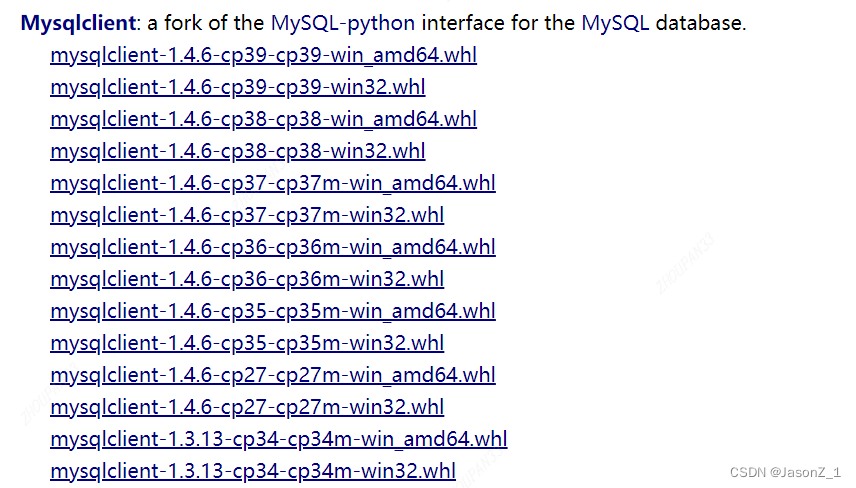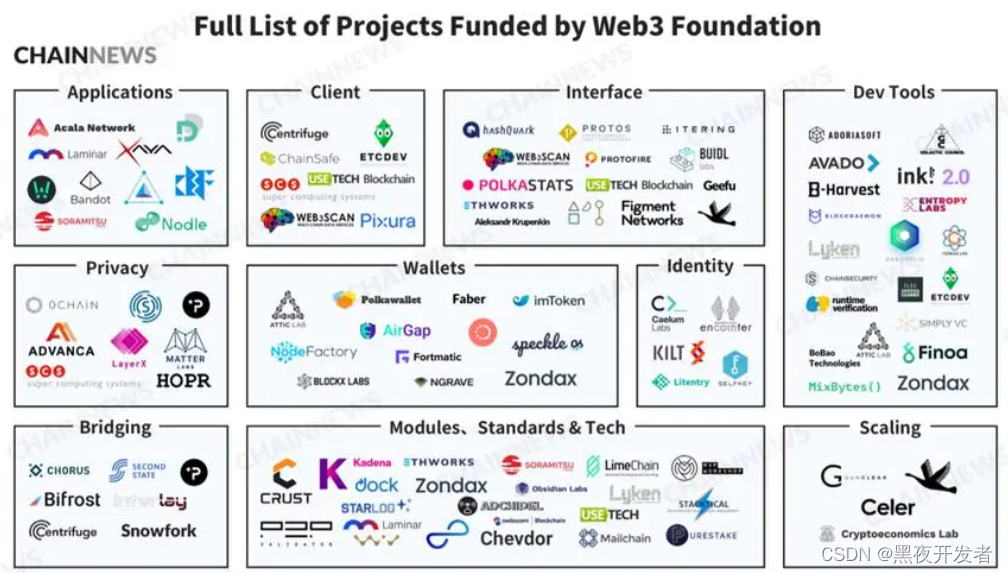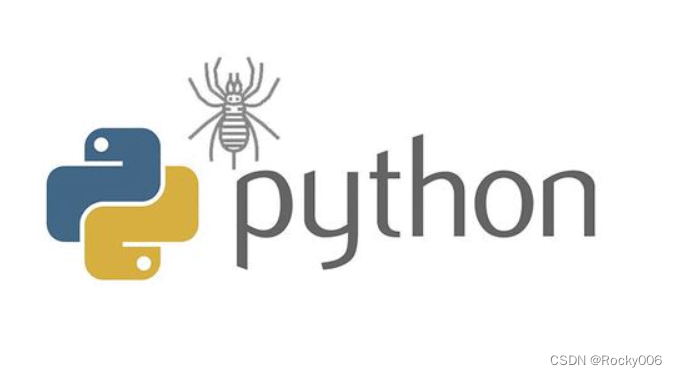文章目录
- 绘图类型控件
- 改造AxisList
- 更改绘图逻辑
- 源代码
Python绘图系统:
- 📈从0开始实现一个三维绘图系统
- 自定义控件:坐标设置控件📉坐标列表控件📉支持多组数据的绘图系统
- 图表类型和风格:散点图和条形图📊混合类型图表
绘图类型控件
很多时候我们都有在一张图上绘制多种图标的需求,比如数据拟合的时候,用散点图表示原始数据,用曲线图来表示绘图后的结果。从这个角度来说,每一组绘图数据都应该有其自身的绘图类别。换言之,我们在DrawSystem中建立的绘图类型选择框,也需要在AxisFrame中使用。
为了降低代码重复,最好还是新建一个控件,专门用于约定绘图类型。而且更加广泛地讲,除了散点图条形图这种,是二维还是三维,也可算在绘图类型里面。所以,这个绘图类型控件,至少包含两个ComboBox,这对于已经创建过AxisFrame和AxisList的我们来说,属于小儿科水平
class DrawType(ttk.Frame):# ws为两个combobox的宽def __init__(self, master, types, slctType, slctDim="3", ws=None, **options):super().__init__(master, **options)self.pack()self.types = types # 绘图类型self.dims = ("1", "2", "3", "1+1", "2+1", "3+1") # 绘图维度self.initVar(slctType, slctDim)self.initWidgets(ws)def initVar(self, slctType, slctDim):self.drawType = tk.StringVar()self.drawType.set(slctType)self.drawDim = tk.StringVar()if type(slctDim) != str:slctDim = self.dims[int(slctDim)]self.drawDim.set(slctDim)def initWidgets(self, ws):if ws==None: ws = [8, 3]vs = [self.drawType, self.drawDim]slcts = [self.types, self.dims]for i in range(2):slct = ttk.Combobox(self, width=ws[i], textvariable=vs[i])slct['value'] = slcts[i]slct.pack(side=tk.LEFT)def getType(self):return self.drawType.get()def getDim(self):dim = self.drawDim.get()dimDct = {"1" : "x", "2" : "xy", "3" : "xyz", "1+1": "tx", "2+1": "txy", "3+1": "txyz"}return dimDct[dim]然后更改DrawSystem,主要是把setCtrlButtons(self, frm)函数的前两句改为
def setCtrlButtons(self, frm):self.drawTypeDim = DrawType(frm, self.TYPES, "点线图")self.drawTypeDim.pack(side=tk.LEFT)# ...
另一方面,两个ComboBox太大了,为了美观,把新增和删除两个按钮上的文字改为加号和减号。修改过后的UI如下

改造AxisList
首先,在AxisList的初始化代码中添加初始化绘图类型的参数
def __init__(self, master, title, mode, widths, types, slctType, # 绘图类型Combobox的参数**options):super().__init__(master, **options)self.pack()self.afs = {}self.data = {}self.initWidgets(title, widths)self.initFeature(types, slctType)self.initAxis(mode, widths)
由于更改是输入参数的个数,所以在DrawSystem中调用时,需要把types和slctType这两个参数补上。
然后在initFeature中添加drawTypeDim,
def initFeature(self, types, slctType):frm = ttk.Frame(self._c)frm.pack(pady=2, side=tk.TOP, fill=tk.X)ttk.Button(frm, text="加载",width=5,command=self.btnLoadData).pack(side=tk.LEFT)frm = ttk.Frame(self._c)frm.pack(pady=2, side=tk.TOP, fill=tk.X)self.drawTypeDim = DrawType(frm, types, slctType)self.vis = {L : True for L in 'txyz'}for flag in 'txyz':btn = ttk.Button(frm, text=flag, width=3)btn.pack(side=tk.LEFT)btn.bind("<Button-1>", self.btnAxisCollapse)
更改绘图逻辑
最后,更改绘图逻辑。首先,考虑到drawDct的特点,将其改为全局变量。
self.drawDct = {"点线图" : self.drawPlot,"散点图" : self.drawScatter,"条形图" : self.drawBar
}
然后,考虑到每次绘图都需要读取AxisList中的绘图类型,从而需要分次调用绘图函数,所以创建窗口这一步也交给btnDrawImg函数,从而绘图函数就只剩下了完完全全的绘图功能。相关代码如下
def btnDrawImg(self):self.fig.clf()keys = self.drawTypeDim.getDim()p = '3d' if 'z' in keys else Noneax = self.fig.add_subplot(projection=p)for al in self.als:data = self.readDatas(al)draw = self.drawDct[al.getDrawType()]draw(ax, data, keys)self.fig.subplots_adjust(left=0.1, right=0.95, top=0.95, bottom=0.08)self.canvas.draw()def drawBar(self, ax, data, keys):ax.bar(data['x'], data['y'])def drawPlot(self, ax, data, keys):ax.plot(*[data[key] for key in keys])def drawScatter(self, ax, data, keys):ax.scatter(*[data[key] for key in keys])
最后运行结果如下,分别绘制的散点图和曲线图。

源代码
最后附上源代码,写在.py文件里,然后python xx.py就可以正常运行。
import tkinter as tk
import tkinter.ttk as ttk
from tkinter.filedialog import askopenfilenameimport matplotlib as mpl
mpl.use('TkAgg')
import matplotlib.pyplot as plt
from matplotlib.backends.backend_tkagg import (FigureCanvasTkAgg, NavigationToolbar2Tk)
from matplotlib.figure import Figureimport numpy as npclass AxisFrame(ttk.Frame):# widths 是每个控件的宽度def __init__(self, master, label, mode, widths, **options):super().__init__(master, **options)self.pack()self.label = labelself.initVar(mode)self.initWidgets(widths)def initVar(self, mode):self.MODES = ("序列化", "源代码", "外部导入", "无数据")self.mode = tk.StringVar()self.setMode(mode)def initWidgets(self, widths):tk.Label(self, text=self.label, width=widths[0]).pack(side=tk.LEFT)self.slct = ttk.Combobox(self, width=widths[1], textvariable=self.mode)self.slct['value'] = self.MODESself.slct.pack(side=tk.LEFT)self.entry = tk.Entry(self, width=widths[2])self.entry.pack(padx=5, side=tk.LEFT, fill=tk.X)def setText(self, text):self.entry.delete(0, "end")self.entry.insert(0, text)def get(self):return self.entry.get()def setMode(self, mode):if type(mode) != str:mode = self.MODES[mode]self.mode.set(mode)def setData(self, data=None, **txyz):if self.mode.get() == "序列化":return self.getArray()elif self.mode.get() == "外部导入":return self.loadData(data)else:return self.readPython(**txyz)def readPython(self, t=None, x=None, y=None, z=None):self.data = eval(self.get())return self.datadef loadData(self, data):if type(data) != type(None):self.data = datareturn self.datadef getArray(self):val = self.get()self.data = eval(f"np.linspace({val})")return self.dataclass AxisList(ttk.Frame):def __init__(self, master, title, mode, widths, types, slctType, # 绘图类型Combobox的参数**options):super().__init__(master, **options)self.pack()self.afs = {}self.data = {}self.initWidgets(title, widths)self.initFeature(types, slctType)self.initAxis(mode, widths)def initWidgets(self, title, widths):self.btn = ttk.Button(self, text=title, width=sum(widths)+5,command=self.Click)self.btn.pack(side=tk.TOP, fill=tk.X, expand=tk.YES)self._c = ttk.Frame(self)self.collapsed = Trueself.Click()def initFeature(self, types, slctType):frm = ttk.Frame(self._c)frm.pack(pady=2, side=tk.TOP, fill=tk.X)ttk.Button(frm, text="加载",width=5,command=self.btnLoadData).pack(side=tk.LEFT)frm = ttk.Frame(self._c)frm.pack(pady=2, side=tk.TOP, fill=tk.X)self.drawTypeDim = DrawType(frm, types, slctType)self.drawTypeDim.pack(side=tk.LEFT)self.vis = {L : True for L in 'txyz'}for flag in 'txyz':btn = ttk.Button(frm, text=flag, width=3)btn.pack(side=tk.LEFT)btn.bind("<Button-1>", self.btnAxisCollapse)def getDrawType(self):return self.drawTypeDim.getType()def getDrawDim(self):return self.drawTypeDim.getDim()def initAxis(self, mode, widths):for flag in 'txyz':self.afs[flag] = AxisFrame(self._c, flag, mode, widths)self.afs[flag].pack(side=tk.TOP, fill=tk.X)def btnAxisCollapse(self, evt):flag = evt.widget['text']self.vis[flag] = not self.vis[flag]for flag in 'txyz':self.afs[flag].pack_forget()for flag in 'txyz':if self.vis[flag]:self.afs[flag].pack(side=tk.TOP, fill=tk.X)def btnLoadData(self):name = askopenfilename()data = np.genfromtxt(name)for i, flag in enumerate('xyz'):if i >= data.shape[1]:returnself.setOneMode(flag, "外部导入")self.data[flag] = self.setData(flag, data[:,i])def Click(self):if self.collapsed:self._c.pack(side=tk.TOP, fill=tk.BOTH, expand=tk.YES) else:self._c.pack_forget()self.collapsed = not self.collapseddef setData(self, flag, data=None, **options):return self.afs[flag].setData(data, **options)def setOneMode(self, flag, mode):self.afs[flag].setMode(mode)# 绘图类型和维度
class DrawType(ttk.Frame):# ws为两个combobox的宽def __init__(self, master, types, slctType, slctDim="3", ws=None, **options):super().__init__(master, **options)self.pack()self.types = types # 绘图类型self.dims = ("1", "2", "3", "1+1", "2+1", "3+1") # 绘图维度self.initVar(slctType, slctDim)self.initWidgets(ws)def initVar(self, slctType, slctDim):self.drawType = tk.StringVar()self.drawType.set(slctType)self.drawDim = tk.StringVar()if type(slctDim) != str:slctDim = self.dims[int(slctDim)]self.drawDim.set(slctDim)def initWidgets(self, ws):if ws==None: ws = [8, 3]vs = [self.drawType, self.drawDim]slcts = [self.types, self.dims]for i in range(2):slct = ttk.Combobox(self, width=ws[i], textvariable=vs[i])slct['value'] = slcts[i]slct.pack(side=tk.LEFT)def getType(self):return self.drawType.get()def getDim(self):dim = self.drawDim.get()dimDct = {"1" : "x", "2" : "xy", "3" : "xyz", "1+1": "tx", "2+1": "txy", "3+1": "txyz"}return dimDct[dim]class DarwSystem():def __init__(self):self.root = tk.Tk()self.root.title("数据展示工具")self.data = {}self.als = []self.initConst()self.setFrmCtrl()frmFig = ttk.Frame(self.root)frmFig.pack(side=tk.LEFT,fill=tk.BOTH,expand=tk.YES)self.setFrmFig(frmFig)self.root.mainloop()def initConst(self):self.TYPES = ("点线图", "散点图", "条形图")def setFrmCtrl(self):frmCtrl = ttk.Frame(self.root,width=320)frmCtrl.pack(side=tk.RIGHT, fill=tk.Y)frm = ttk.Frame(frmCtrl, width=320)frm.pack(side=tk.TOP, fill=tk.X)self.setCtrlButtons(frm)self.frmAxis = ttk.Frame(frmCtrl)self.frmAxis.pack(side=tk.TOP, fill=tk.X)self.addLast(None)# ! 工具栏def setCtrlButtons(self, frm):self.drawTypeDim = DrawType(frm, self.TYPES, "点线图")self.drawTypeDim.pack(side=tk.LEFT)ttk.Button(frm, text="绘图",width=5,command=self.btnDrawImg).pack(side=tk.LEFT)ttk.Button(frm, text="加载",width=5,command=self.btnLoadData).pack(side=tk.LEFT)btn = ttk.Button(frm, text="+", width=3)btn.pack(side=tk.LEFT)btn.bind("<Button-1>", self.addLast)btn = ttk.Button(frm, text="-", width=3)btn.pack(side=tk.LEFT)btn.bind("<Button-1>", self.deleteLast)def addLast(self, evt):title = f"坐标{len(self.als)}"al = AxisList(self.frmAxis, title, 1, [5,10,20], self.TYPES, self.drawTypeDim.getType())al.pack(side=tk.TOP, fill=tk.X)self.als.append(al)def deleteLast(self, evt):self.als[-1].pack_forget()del self.als[-1]def btnLoadData(self):name = askopenfilename()data = np.genfromtxt(name)for i, flag in enumerate('xyz'):if i >= data.shape[1]:returnself.AL.setOneMode(flag, "外部导入")self.data[flag] = self.AL.setData(flag, data[:,i])def readDatas(self, al):dct = {}data = {}for flag in 'xyz':data[flag] = al.setData(flag, **dct)dct[flag] = data[flag]return datadef btnDrawImg(self):drawDct = {"点线图" : self.drawPlot,"散点图" : self.drawScatter,"条形图" : self.drawBar}self.fig.clf()keys = self.drawTypeDim.getDim()p = '3d' if 'z' in keys else Noneax = self.fig.add_subplot(projection=p)for al in self.als:data = self.readDatas(al)draw = drawDct[al.getDrawType()]draw(ax, data, keys)self.fig.subplots_adjust(left=0.1, right=0.95, top=0.95, bottom=0.08)self.canvas.draw()def drawBar(self, ax, data, keys):ax.bar(data['x'], data['y'])def drawPlot(self, ax, data, keys):ax.plot(*[data[key] for key in keys])def drawScatter(self, ax, data, keys):ax.scatter(*[data[key] for key in keys])def setFrmFig(self, frmFig):self.fig = Figure()self.canvas = FigureCanvasTkAgg(self.fig,frmFig)self.canvas.get_tk_widget().pack(side=tk.TOP,fill=tk.BOTH,expand=tk.YES)self.toolbar = NavigationToolbar2Tk(self.canvas,frmFig,pack_toolbar=False)self.toolbar.update()self.toolbar.pack(side=tk.RIGHT)if __name__ == "__main__":test = DarwSystem()